كيف تكتب برنامج في جافا
كل مستخدم مرة واحدة على الأقل ، لكنه فكر في إنشاء برنامجه الفريد الخاص الذي سيؤدي فقط تلك الإجراءات التي سيطلبها المستخدم. سيكون هذا رائعا. لإنشاء أي برنامج ، تحتاج إلى معرفة بأي لغة. أي نوع؟ اختر أنت فقط ، لأن طعم ولون جميع العلامات مختلفان.
سنناقش كيفية كتابة برنامج في جاوة. Java هي واحدة من لغات البرمجة الأكثر شعبية واعدة. للعمل مع اللغة سوف نستخدم بيئة البرمجة IntelliJ IDEA. بالطبع ، يمكنك إنشاء برامج في المفكرة المعتادة ، ولكن استخدام بيئة تطوير متكاملة خاصة لا يزال أكثر ملاءمة ، لأن البيئة نفسها ستشير إلى الأخطاء وتساعدك على البرمجة.
تحميل IntelliJ IDEA من الموقع الرسمي
إنتباه من فضلك!
قبل البدء ، تأكد من تثبيت أحدث إصدار من Java.
كيفية تثبيت IntelliJ فكرة
1. انقر فوق الرابط أعلاه وانقر فوق تنزيل ؛
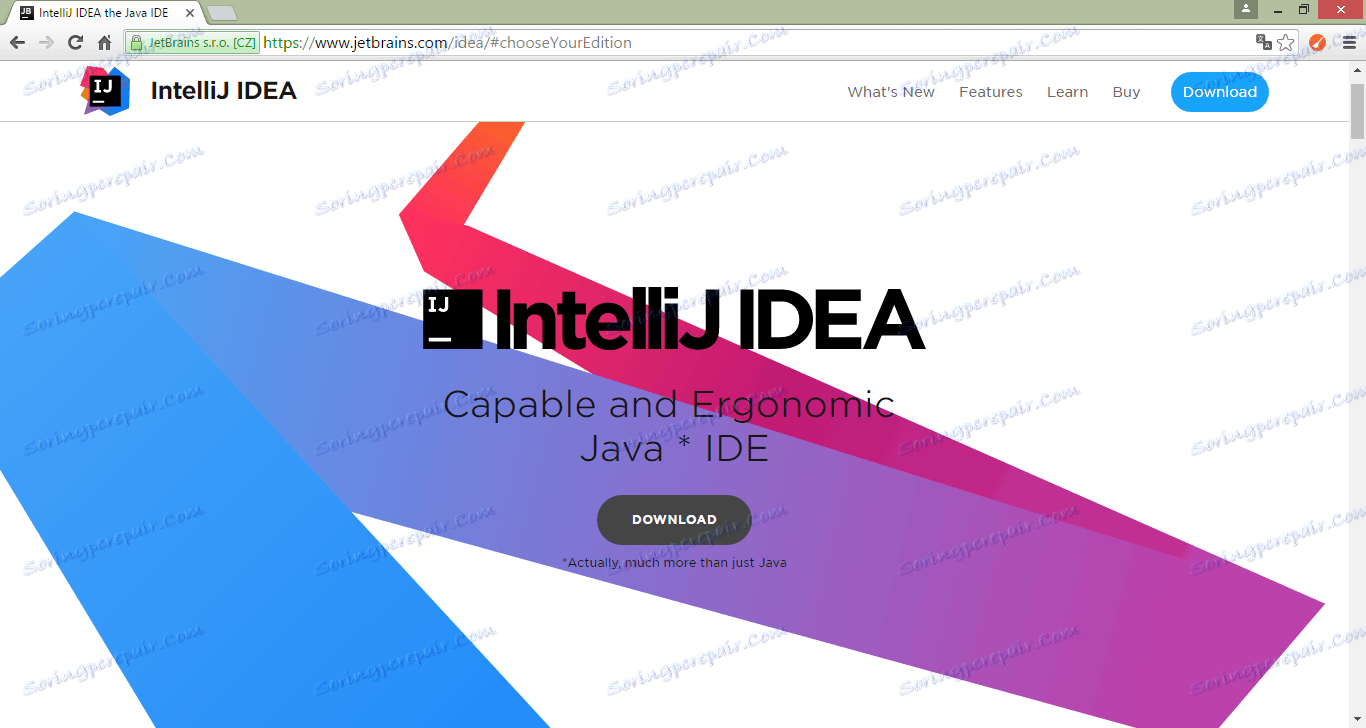
2. سيتم نقلك إلى اختيار الإصدار. حدد إصدارًا مجانيًا من المنتدى وانتظر حتى يتم تنزيل الملف ؛
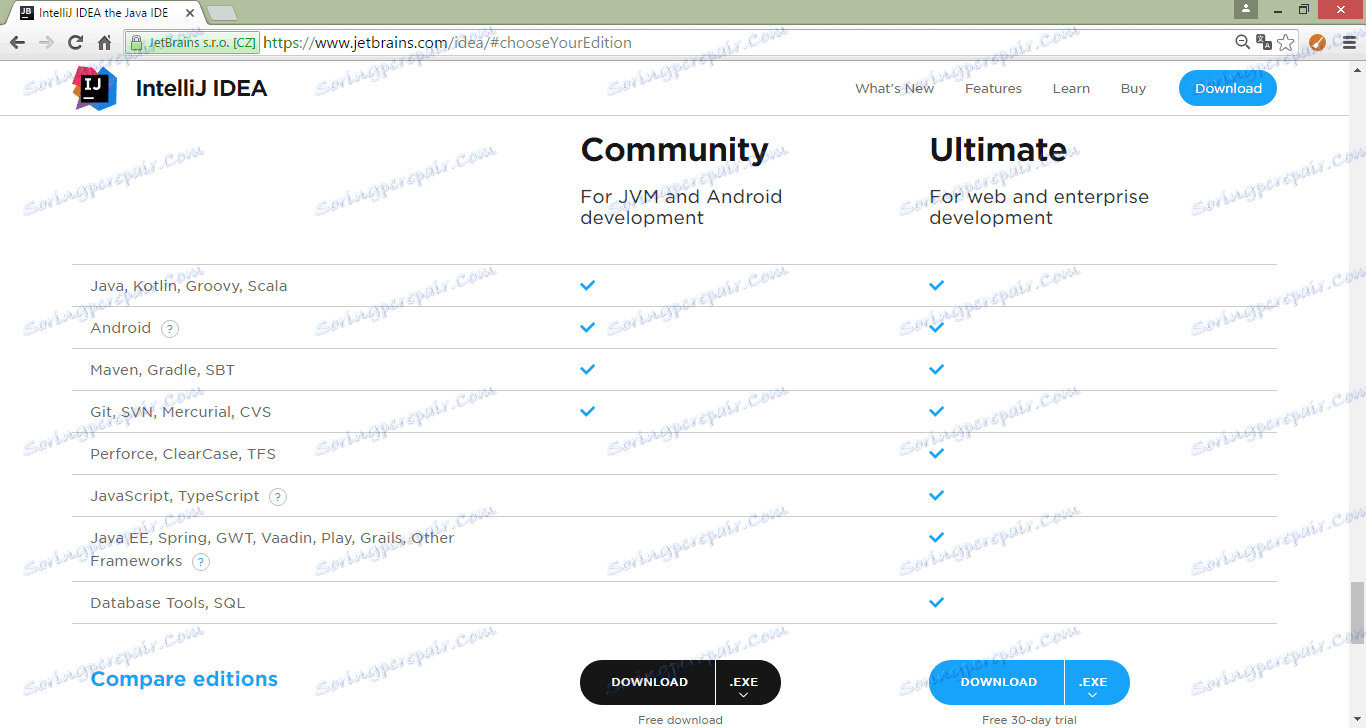
3. قم بتثبيت البرنامج.

كيفية استخدام IntelliJ فكرة
1. بدء البرنامج وإنشاء مشروع جديد ؛
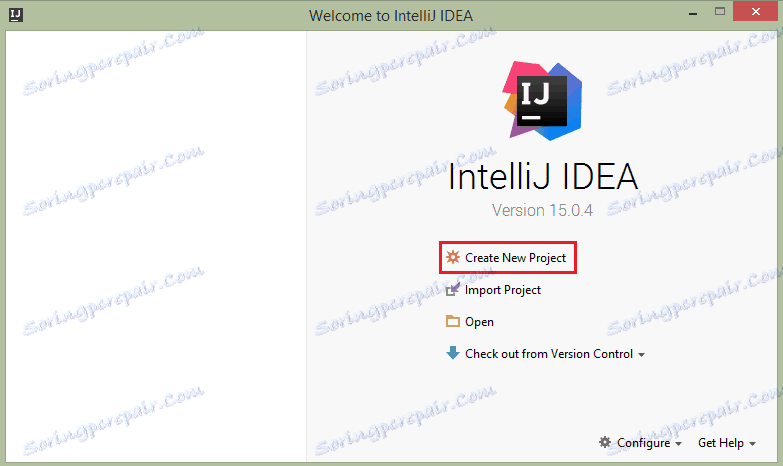
2. في النافذة التي تظهر ، تأكد من أن لغة البرمجة هي Java وانقر على "التالي" ؛
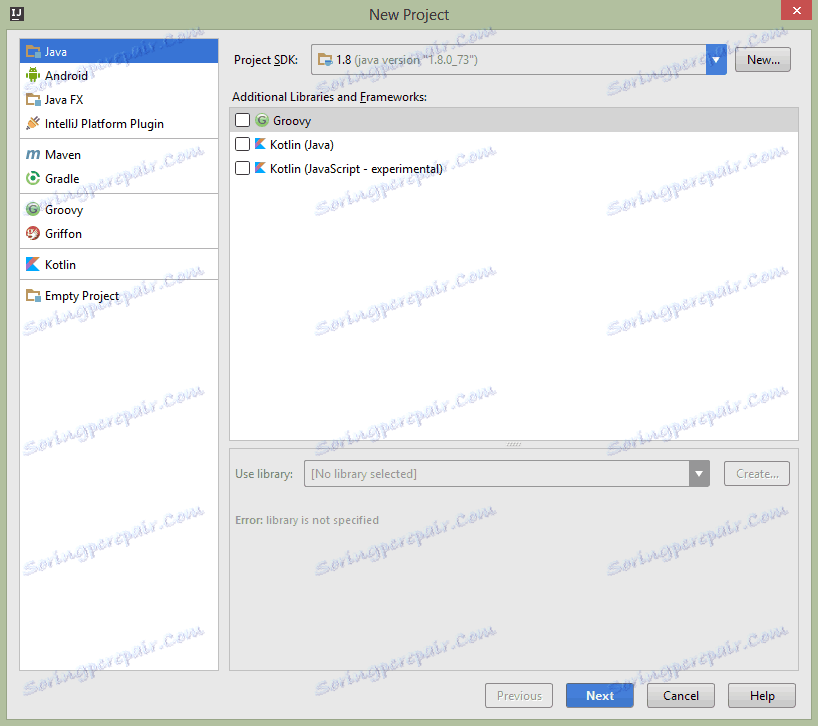
3. انقر فوق "التالي" مرة أخرى. في النافذة التالية ، حدد موقع الملف واسم المشروع. انقر فوق "إنهاء".
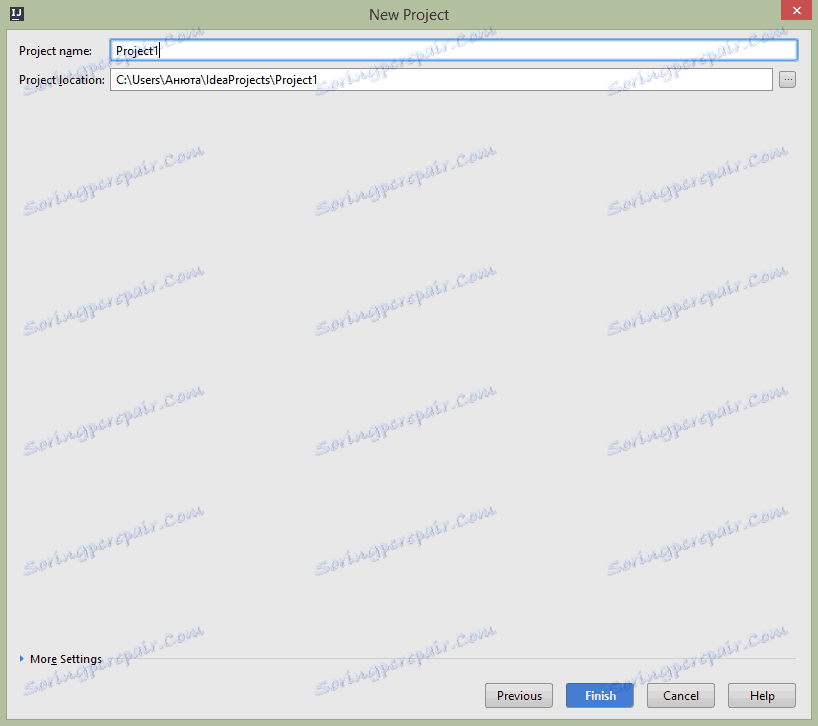
4. تم فتح نافذة المشروع. الآن تحتاج إلى إضافة فصل دراسي. للقيام بذلك ، قم بتوسيع مجلد المشروع ثم انقر بزر الماوس الأيمن فوق المجلد src ، "جديد" -> "Java Class".
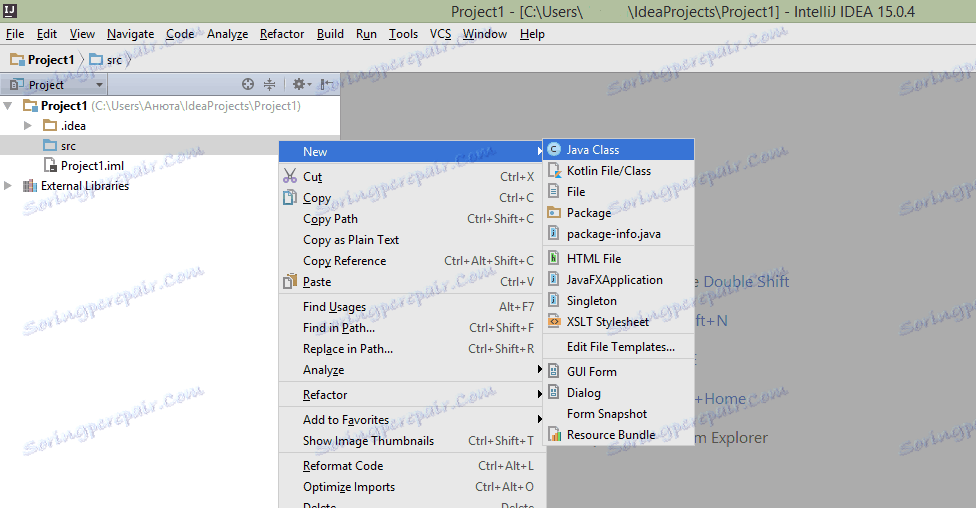
5. قم بتعيين اسم الفئة.
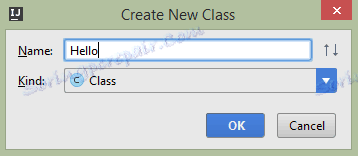
6. والآن يمكننا الذهاب مباشرة إلى البرمجة. كيفية إنشاء برنامج لجهاز كمبيوتر؟ انها بسيطة جدا! لديك مجال لتحرير النص. هنا سوف نكتب رمز البرنامج.
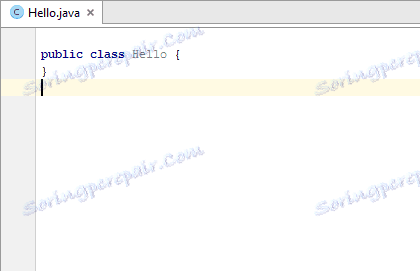
7. تم إنشاء الفصل الرئيسي تلقائيًا. في هذه الفئة ، أدخل الطريقة العامة الرئيسية الفراغية الساكنة (String [] args) وضع الأقواس المتعرجة {}. يجب أن يحتوي كل مشروع على طريقة رئيسية واحدة.
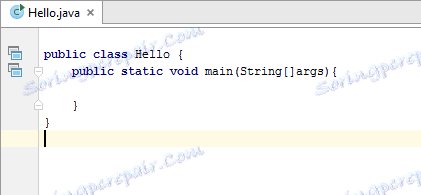
إنتباه من فضلك!
في وقت كتابة البرنامج ، تحتاج إلى مراقبة بناء الجملة عن كثب. هذا يعني أنه يجب تسجيل كافة الأوامر بشكل صحيح ، يجب إغلاق كافة الأقواس المفتوحة ، بعد كل سطر يجب أن يكون هناك فاصلة منقوطة. لا تقلق - سوف تساعدك البيئة وتطلب منك ذلك.
8. بما أننا نكتب أبسط برنامج ، يبقى فقط لإضافة الأمر System.out.print ("Hello، world!")؛
8. بما أننا نكتب أبسط برنامج ، يبقى فقط لإضافة الأمر System.out.print ("Hello، world!")؛
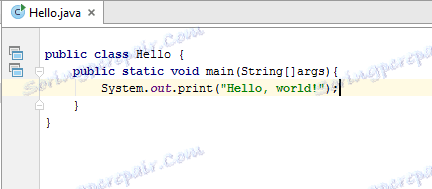
9. الآن انقر بزر الماوس الأيمن على اسم الفئة وحدد "تشغيل".
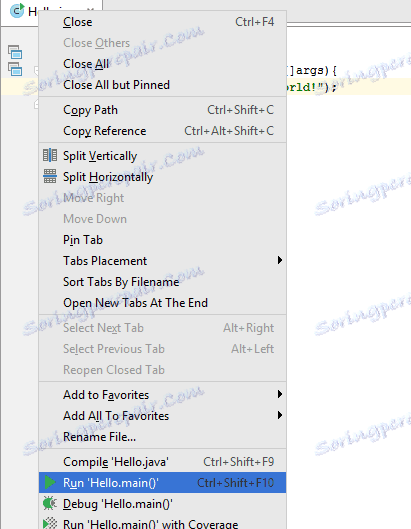
10. إذا كان كل شيء يتم بشكل صحيح ، فسيتم عرض الإدخال "Hello، world!" أدناه.
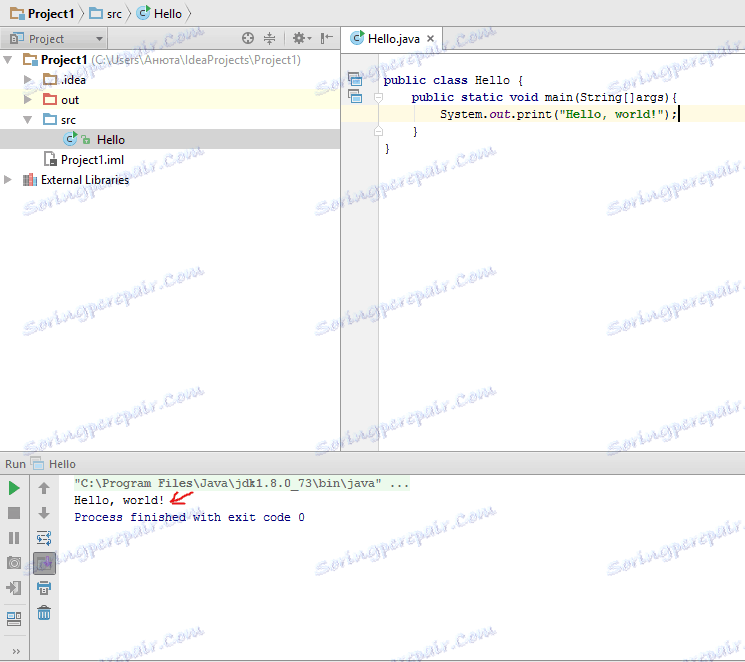
تهانينا! أنت فقط كتبت أول برنامج جافا الخاص بك.
هذه مجرد أساسيات البرمجة. إذا كنت ترغب في تعلم اللغة ، يمكنك إنشاء مشاريع أكثر طموحا ومفيدة من مجرد "مرحبا العالم!"
وسوف يساعدك IntelliJ IDEA في ذلك.